|
|
ウェブやソフトウェアに関するサポート&情報サイトです。サイト構築からソフトウェアの作成、利用まであなたの助けになるかも・・・・しれません。たぶん・・。
|
|
ウェブやソフトウェアに関するサポート&情報サイトです。サイト構築からソフトウェアの作成、利用まであなたの助けになるかも・・・・しれません。たぶん・・。
 もっと、Joomla!やPHP、Apacheについて詳しく知りたい方は、以下の本なども良いと思います。
もっと、Joomla!やPHP、Apacheについて詳しく知りたい方は、以下の本なども良いと思います。

Joomla!Pro Book オープンソースCMS導入&カスタマイズガイド |

初めてのPHP & MySQL 第2版 |

Apacheハンドブック |
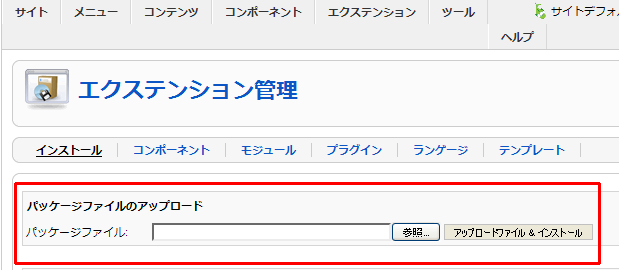
| |
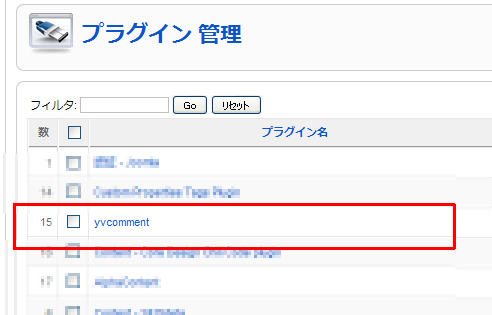
| Use Content Table | Yes |
| Use designated Section and Category for comments | Yes |
| Section for comments | STEP.3で作成したセクションを指定する |
| Category for comments | STEP.3で作成したカテゴリを指定する |
| ここまでは、上記のとおり設定。 | |
| List of Sections IDs of Articles which may, or may not, contain comments | 1,2 |
| List of Categories IDs of Articles which may, or may not, contain comments | |
| List of IDs of Articles which may, or may not, contain comments | |
| Exclude Sections, Categories and Articles, selected above ('No' - include) | No |
|
上記の設定は、実際にどの記事にコメントを有効にするかどうかを指定する。 例えば、上記のように設定した場合、 セクションの1,2はコメントを許可される。 Exclude Sections, Categories and Articles, selected above ('No' - include) : Yes とした場合、 セクションの1,2はコメントを許可されなくなる。 さらに、セクションの1,2以外は、コメントを許可される。 このYes/Noで許容が反転することになる。 あとの説明は、不要かと思われるが、簡潔に
List of Sections IDs ... : 許可するか否かのセクションID
となる。List of Categories IDs ... : 許可するか否かのカテゴリID List of Articles IDs ... : 許可するか否かの記事ID 全て空白の場合は、全て許可/不許可のいずれか、となる。 |
|
| Use CSS file | コメント欄の表示イメージを選択する |
| Subject of comments | タイトルを表示するかどうかを指定する |
| Comment Linkable | コメントにリンクをはるかを指定する |
| Author mentioned by | 記入者は、ユーザ名を表記するか、名前を表記するかを指定する |
| Author name Linkable | 記入者へのリンクをはるかを指定する |
| Execute content plugins | コンテンツのプラグインを利用するかを指定する |
| Enable Joomla!'s version check warnings | Joomla!のバージョンチェックを行うかどうかを指定する Joomla!コアのバージョンと、yvCommentの動作保障バージョンに違いがあった場合、以下のようなエラーが表示される。  このようなエラーが表示されている場合は、Joomla!コアのバージョンをアップデートするか、yvCommentのバージョンを下げた方が良いだろう。 どちらもできないような場合で、動作に問題ないとご自身で判断した場合に限り、ここのチェックをはずした方が良いだろう。 |
| Allow comments on comment | コメントに対するコメントを許可するかどうかを指定する |
| Editor | コメントエディタ部分は、何を使うか指定する Generic editor:通常のテキストボックスのイメージ WYSIWYG editor:HTMLを意識せず、ツールバーで簡単装飾作成できるもの |
| Use Smiley form buttons | Smailey ボタンを使うかどうかを指定する これは、別途、yvSmaileyをインストールしなければならない。 |
| Use BBCode form buttons | BBCode ボタンを使うかどうかを指定する これは、別途、yvBBCodeをインストールしなければならない。 |
| Allow HTML in text of comments | コメントの中にHTMLを許可するかどうかを指定する |
| Max characters in the text of comment | コメントの最大文字数を指定する |
| Minimum period between posts of one user, seconds | 同じユーザからのコメントは、連続して受け付けなくするための受け付けない秒数を指定する |
| Auto close comments after specified number of days | 自動的にコメントを削除する日数を指定する |
| Immediately publish comments | コメントを公開するタイミングを指定する Yes For Everybody:全て、即公開する。 Yes Registered User:登録されたユーザは、即公開する。 以外は、認証が必要。 |
| List of Usernames to notify of new or updated comments | コメントが新規に追加されたり、更新されたときに、誰かに通知するか指定する ここは、ユーザ名を指定する。 例)admin |
| Delete to Trash | コメントを削除した時にゴミ箱へ移動するか指定する |
| Allow guests to add comments | ゲストからのコメントを許可するか指定する はい:許可 許可したくない場合は、デフォルトのまま"いいえ"とする。 |
| Username of Guest | ゲストのユーザ名を指定する STEP.3で作成したユーザ名を指定する ※ゲストの書き込みを不可としたい場合は、何も指定しない。 |
| Check guest name | ゲスト名がユーザ名とダブっていないかチェックするかどうかを指定する |
| Guest is required to specify email | ゲストに対してメールアドレスの指定を要求するか指定する |
| Allow guests to link to a site | ゲストに対してURLの設定を許可するか指定する |
| Minimum period between posts of any guest, seconds | ゲスト(異なったゲストでも)からのコメントは、連続して受け付けなくするための受け付けない秒数を指定する |
| Use Captcha | キャプチャー画像を利用するかを指定する ※ゲストの書き込みを不可としたい場合は、"いいえ"を指定。 "はい"とする場合、STEP.1のキャプチャープラグインのいずれかが必要となる。 |
| Delay loading captcha image | コメント欄にフォーカスしたときにキャプチャー画像を表示するかを指定する そのままの表示でも良いが、少し、画像を表示させるのに、サーバへの負荷がかかるので、多分、指定ができるのだろう。 ただ、画面が変になる。 |
| Position of comments on 'article' view | 記事の中で、コメントの位置を指定する |
| What to show on an article page | 記事の中で、コメントをどのように見せるかを指定する Comments of one Article;記事の中で全てを見せる。 'Comments (n)' link only:記事の中でリンクのみを見せる。 'Comments (n)' text only:記事の中でテキストのみを見せる。 |
| Position of comments on the Frontpage | フロントページの中で、コメントの位置を指定する |
| What to show on the frontpage | フロントページの中で、コメントをどのように見せるかを指定する Comments of one Article;記事の中で全てを見せる。 'Comments (n)' link only:記事の中でリンクのみを見せる。 'Comments (n)' text only:記事の中でテキストのみを見せる。 |
| Position of comments on other views | その他のページの中で、コメントの位置を指定する |
| What to show on the other views | その他のページの中で、コメントをどのように見せるかを指定する Comments of one Article;記事の中で全てを見せる。 'Comments (n)' link only:記事の中でリンクのみを見せる。 'Comments (n)' text only:記事の中でテキストのみを見せる。 |
| Position of comments on other views | その他のページの中で、コメントの位置を指定する |
| Show 'Please register' | コメントがないとき、”登録して”とコメントを表示するか指定する |
| Position of 'Add your comment' form | ”あなたのコメントを追加”とコメントのフォームを表示する位置を指定する |
| Primary Order | コメント表示順を古い順は、新しい順かを指定する |
| Pagination | ページ数をつけるかを指定する |
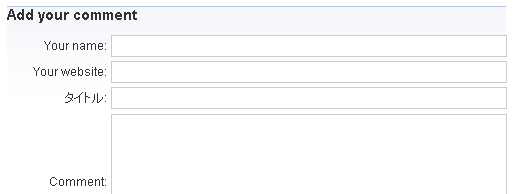
1つのコメントがあります。 “Joomla! で 記事にコメントするには(yvCommentを使ってみる)”
コメントをどうぞ
2011年09月06日 @ 17:42:22
[…] Joomla! で 記事にコメントするには(yvCommentを使ってみる) […]